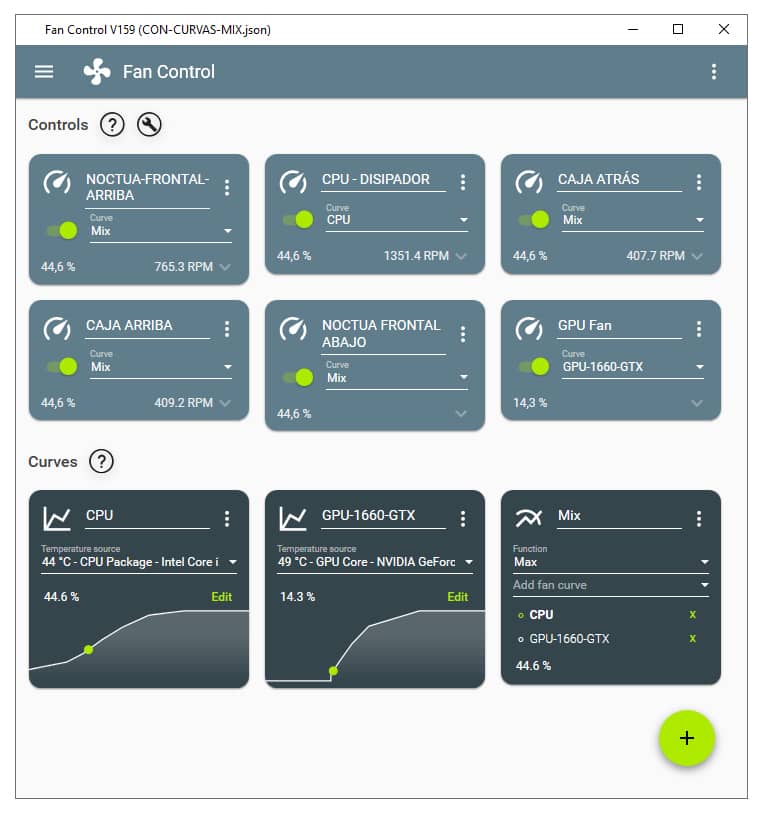
Vara va începe pe 21 iuniela ora 05:32, ora peninsulară, și va dura 93 de zile și 15 ore. În această perioadă vom avea cu siguranță parte de mai multe vremale de căldură grase.
Dacă lucrați la un PC, ați ajuns prea târziu pentru a vă pregăti echipamentul pentru căldura toridă care este gata să vă topească mașina.
Puteți începe prin curățarea ventilatoarelor, a radiatoarelor, a cablurilor și a întregului interior al carcasei, apoi verificați și schimbați, dacă este necesar, pasta termică a CPU-ului și a GPU. Puteți chiar să vă uitați la setările de răcire pentru a îmbunătăți fluxul de aer.
Si todo lo anterior está bien aún se puede hacer algo más.
Poate sunteți interesat.
Cum să reduceți temperatura PC-ului.
În orice moment este un moment bun pentru a reduce temperatura mașinilor dumneavoastră, fie că este vorba de laptop sau desktop. Citește.
De asemenea, este posibil să setați viteza ventilatoarelor și răspunsul acestora la temperatura altor componente pentru a se autoregla.
Deși este posibil să se controleze răspunsul ventilatorului din BIOS, se va lua în considerare doar temperatura procesorului. CuFan Control puteți crea curbe care se aplică la CPU și la GPU. În acest fel, atunci când oricare dintre aceste două componente atinge temperaturile stabilite, restul ventilatoarelor pot acționa ca suport prin creșterea vitezei de lucru.
Plăcile grafice au senzori și drivere care funcționează foarte bine, dar probabil că veți dori să le modificați funcționarea cu setări personalizate și, deși acest lucru se poate face cu software nativ sau altele precum MSI Afterburner și altele asemenea, aceste programe acționează doar asupra ventilatoarelor plăcii grafice și nu și asupra a ceea ce vor face restul.
Dar haideți să analizăm acest lucru cu un exemplu.
După ce descărcați și descompuneți Fan Control, atunci când îl rulați pentru prima dată, acesta va scana senzorii și va detecta toate ventilatoarele.
Cel mai bun lucru pe care îl puteți face acum este să schimbați numele fiecăruia, astfel încât să le puteți identifica. Puteți să le schimbați una câte una în manual și să le modificați viteza sau să le opriți cu cutia deschisă pentru a ști care este.
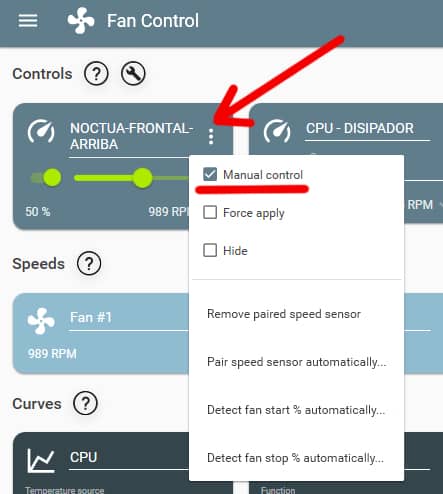
Este posibil ca, dacă placa dvs. este puțin mai puțin modernă, să aibă ventilatoare mici cu conectori cu 3 pini (din ce în ce mai puțin folosiți), caz în care software-ul nu va găsi senzorii săi. Pentru a afla dacă un ventilator este PWM, trebuie doar să vă uitați dacă are un conector cu 4 (sau mai mulți) pini.

În imagine și în imaginea de mai jos un ventilator de asistență cu conexiune cu trei pini.
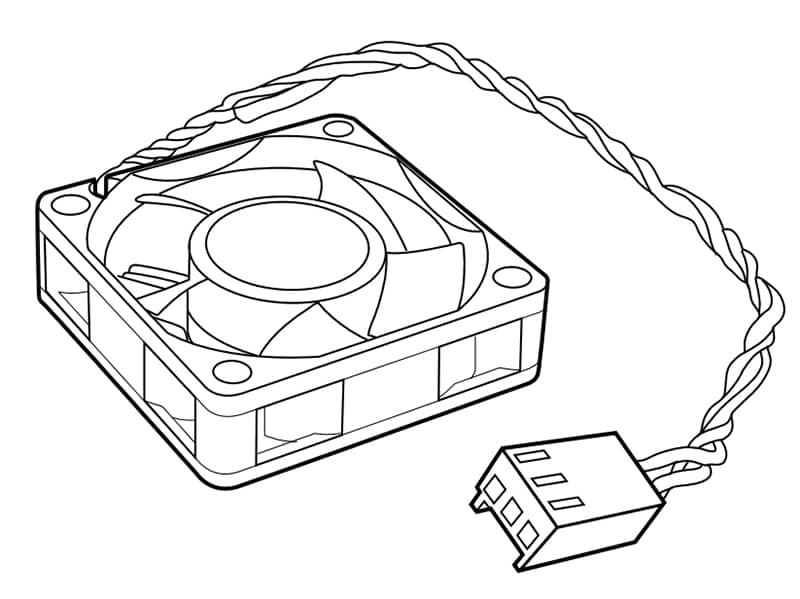
Pe placa mea există două dintre aceste asistenți de 35 mm pentru care nu există altă opțiune decât să acționeze în configurația permisă din BIOS și pentru care caut aceleași pentru a le înlocui.

Pentru început, vom crea o curbă de ventilator "Graph" pentru temperatura CPU, care va fi principalul indicator care determină modul în care ar trebui să reacționeze celelalte ventilatoare.
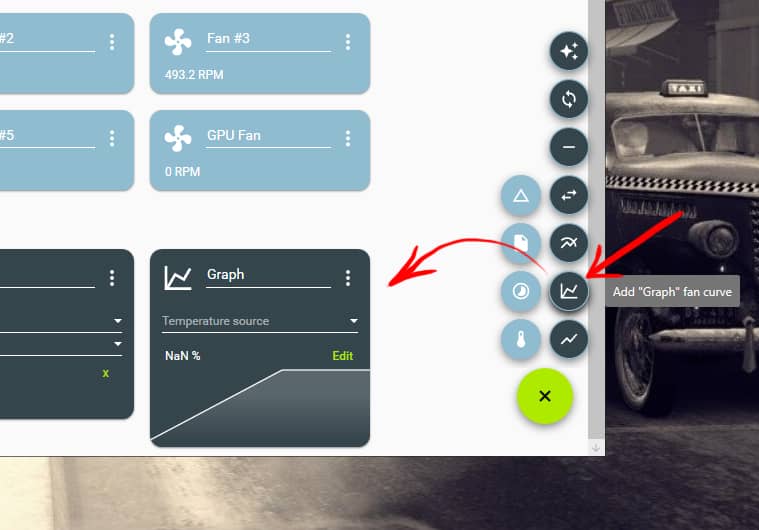
Îi dăm numele CPU și selectăm ca sursă în "Temperature source" (1) opțiunea "CPU Package" (2) corespunzătoare modelului CPU-ului nostru, adică setului de nuclee.
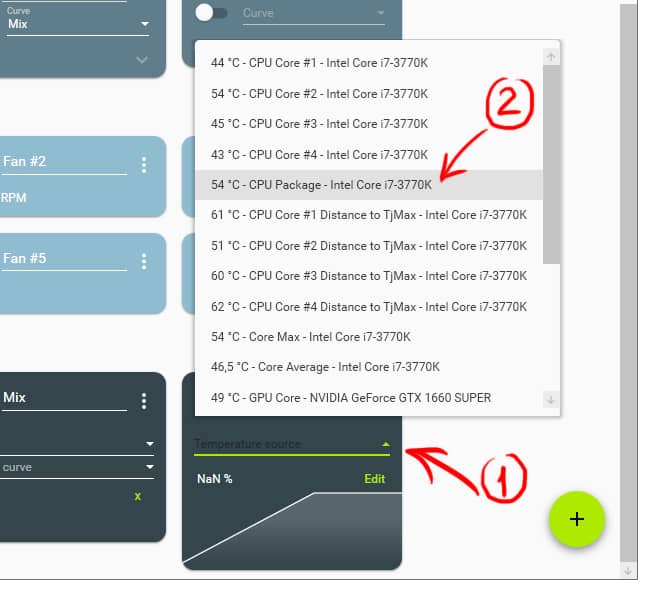
În "Edit", parcurgem opțiunile și creăm curba care ne interesează.

În partea stângă veți vedea procentele de funcționare, iar mai jos temperatura.
În ceea ce privește opțiunea "Histerezis", aceasta se referă la variația de temperatură necesară pentru ca un ventilator să crească sau să scadă viteza în funcție de curba setată. Acest lucru ajută la netezirea curbelor ventilatoarelor și le împiedică să crească sau să scadă imediat la o schimbare de temperatură de unul sau două grade.
Cu alte cuvinte, dacă în histerezis am setat 2º și 5 secunde în timpul de răspuns, atunci când temperaturile marcate pe curbă cresc sau scad cu 2 grade, programul va întârzia cu 5 secunde acțiunea selectată pentru ventilatoarele la care se aplică.
Histerezisul ventilatoarelor este o caracteristică foarte interesantă pe care nu o veți găsi în alte programe gratuite de acest tip, care vă permite să setați ajustări mai graduale și mai fine ale curbelor de temperatură.
Histerezisul poate fi setat între două și opt grade, dar, în mod ideal, este mai bine să vă jucați pentru a găsi cea mai bună setare pentru temperatura ambiantă a camerei și a componentelor dumneavoastră.
Este important să bifați căsuța astfel încât să se aplice numai atunci când temperatura scade.
Apoi creăm o altă curbă pentru GPU și, în final, o nouă curbă "Mix".

În secțiunea "Funcție", selectăm "Max", iar în secțiunea "Adaugă curbă ventilator" selectăm cele două curbe CPU și GPU create anterior.
Acum putem adăuga această curbă "Mix" la câte ventilatoare dorim, de exemplu, astfel încât, atunci când CPU și/sau GPU depășesc X grade, ventilatorul care transportă căldura de la radiator să lucreze la turații mai mari, precum și cele care o expulzează din carcasă.
În cele din urmă, bifăm opțiunea ca programul să pornească atunci când pornim calculatorul și asta este tot.
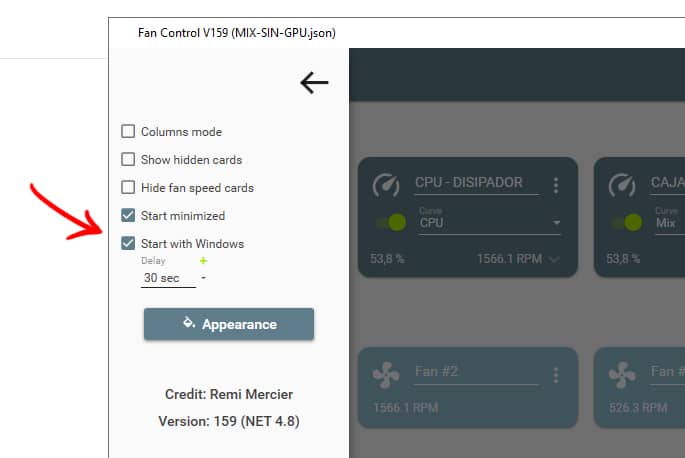
Singura eroare pe care am găsit-o este că, uneori, atunci când trec la un alt profil creat, nu pornesc Noctua de pe partea din față și se rezolvă doar prin oprirea și pornirea calculatorului. În rest, cel puțin pentru mine, Fan Control este cel mai eficient program și, mai ales, mult mai ușor de utilizat decât foarte recomandat SpeedFan, pentru a configura cel mai eficient comportament al ventilatorului.
Fan Control este un software ușor open source (despre licență), gratuit pentru uz necomercial și funcționează fără instalare. Puteți găsi documentația și descărca la site-ul lor și GitHub.








